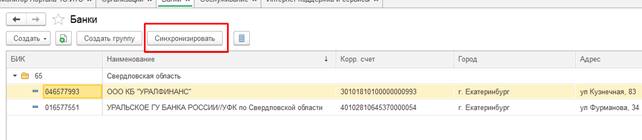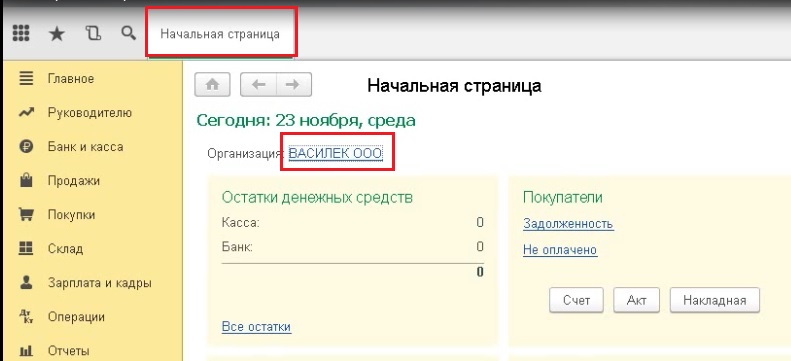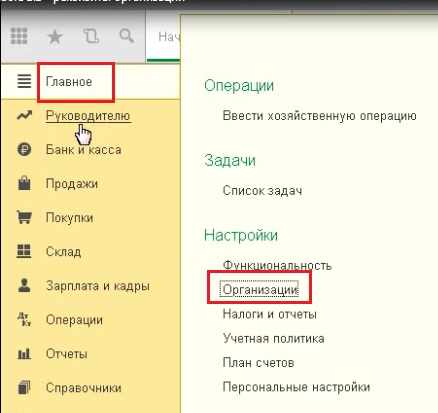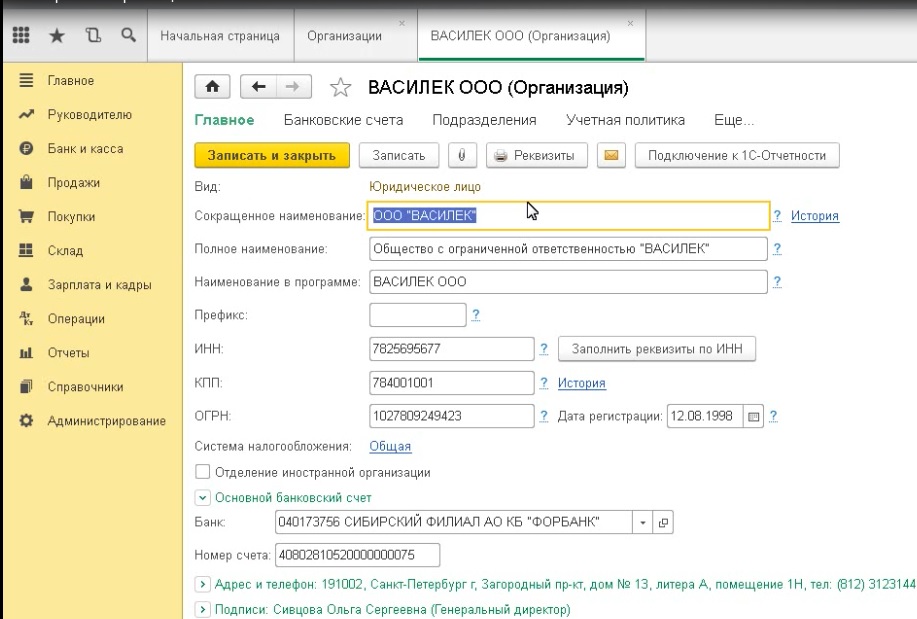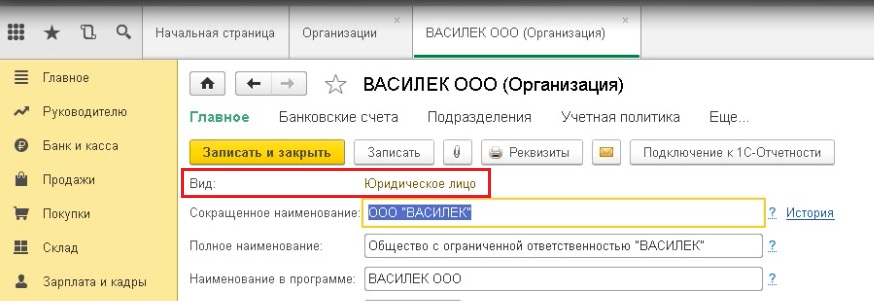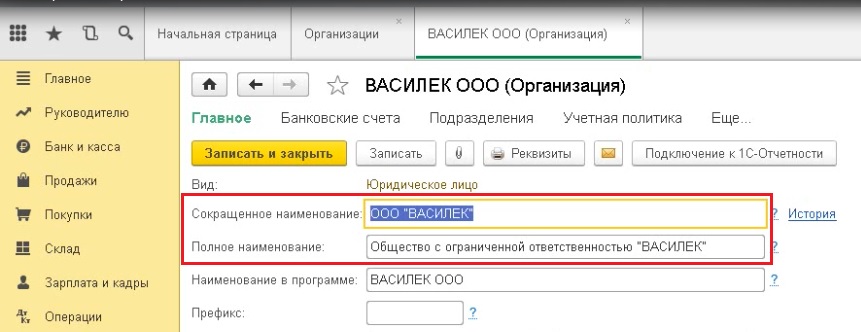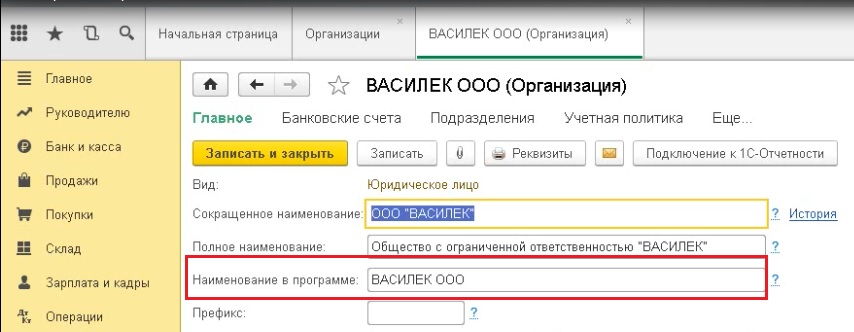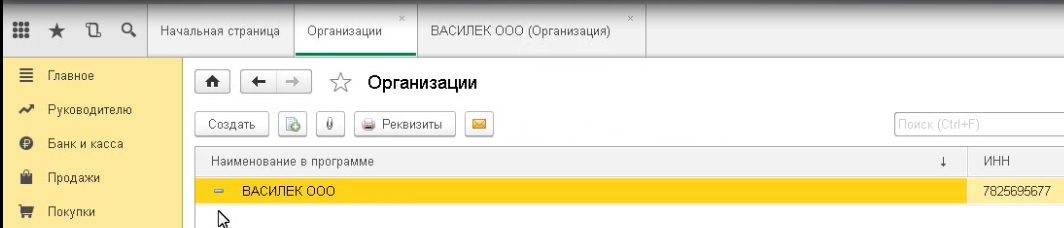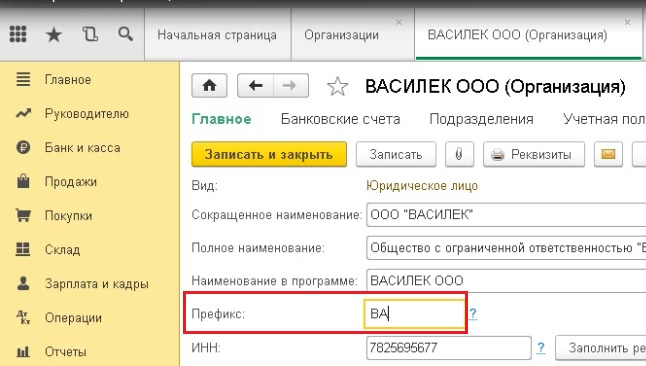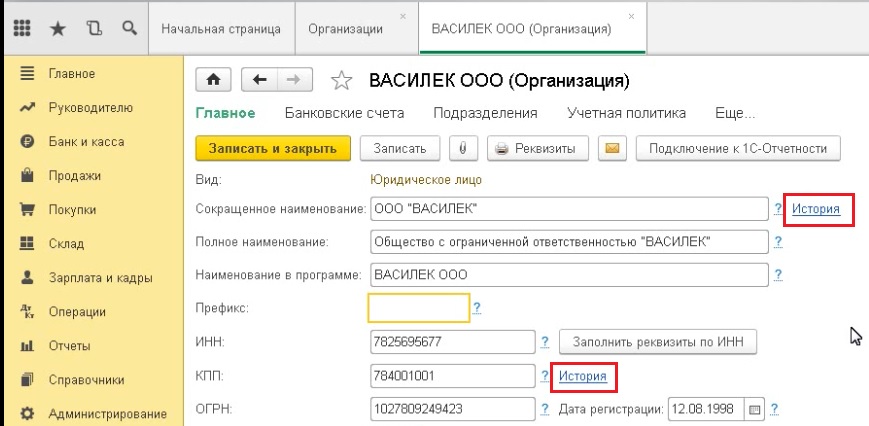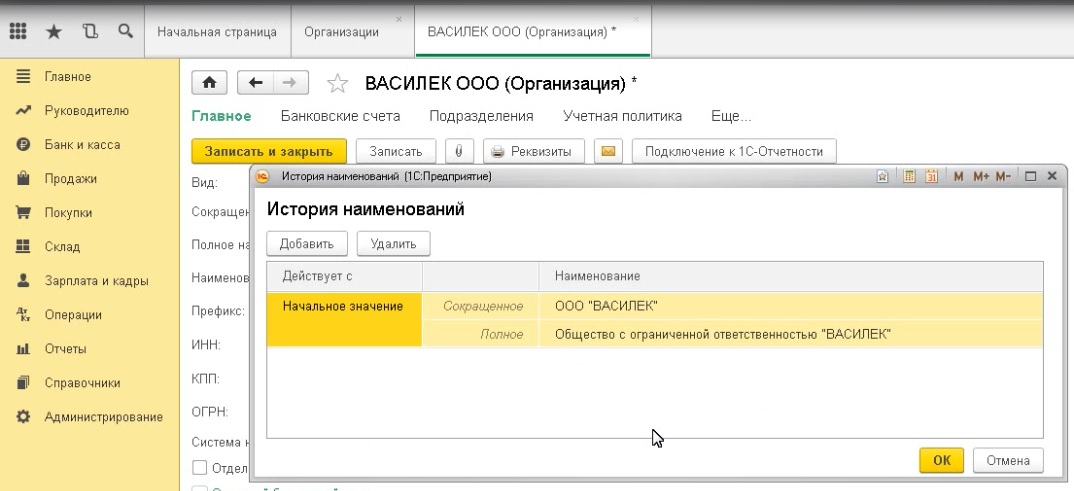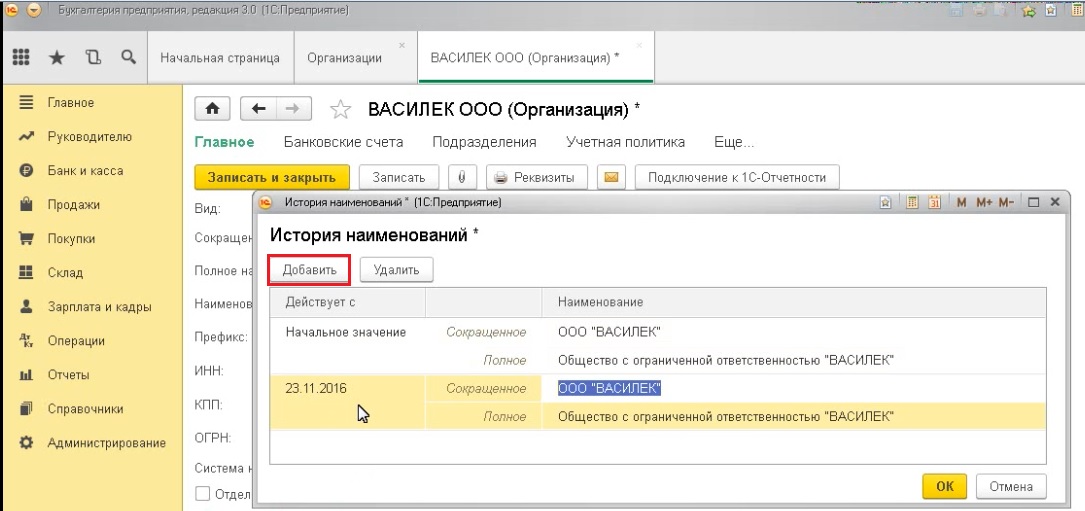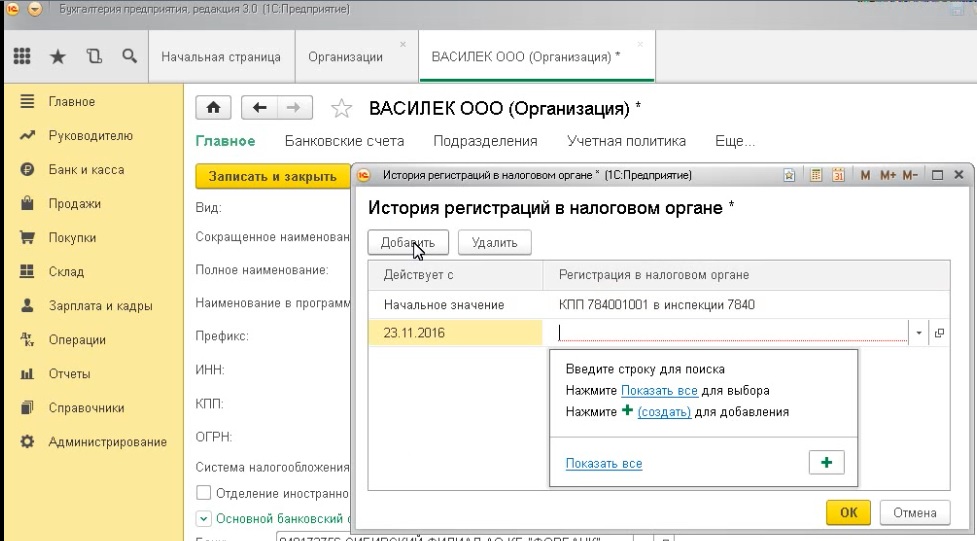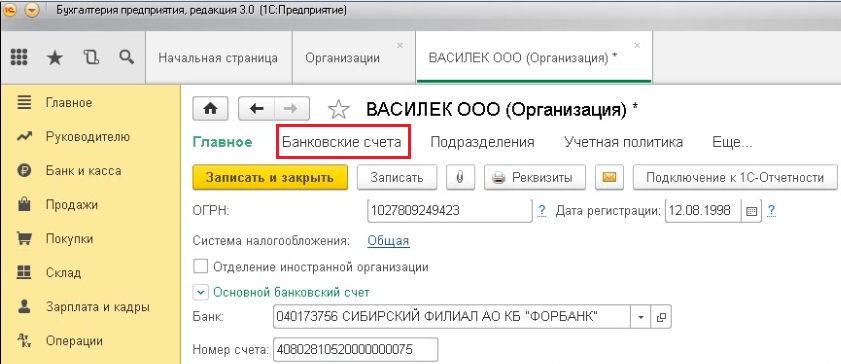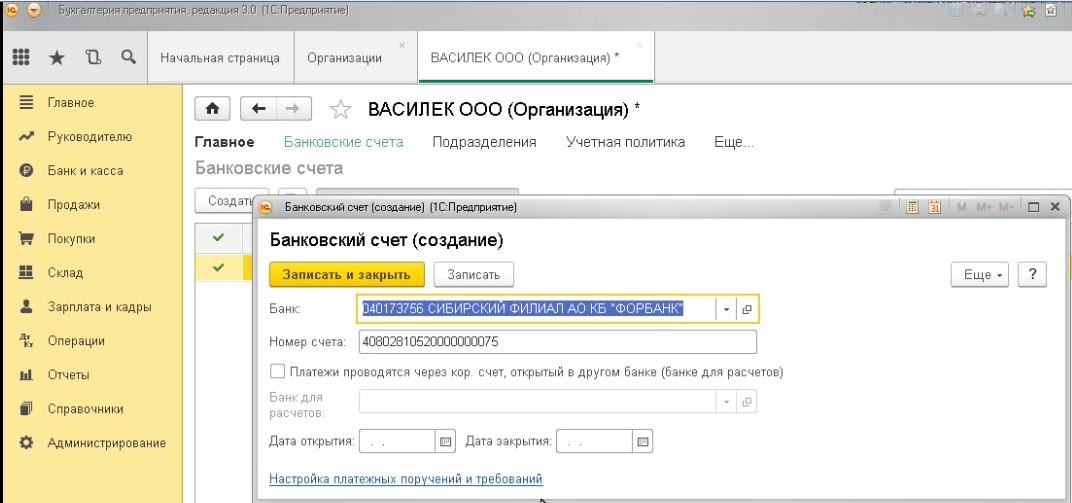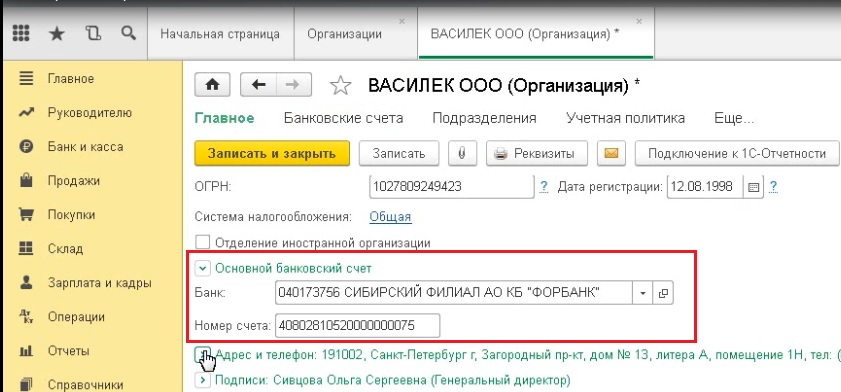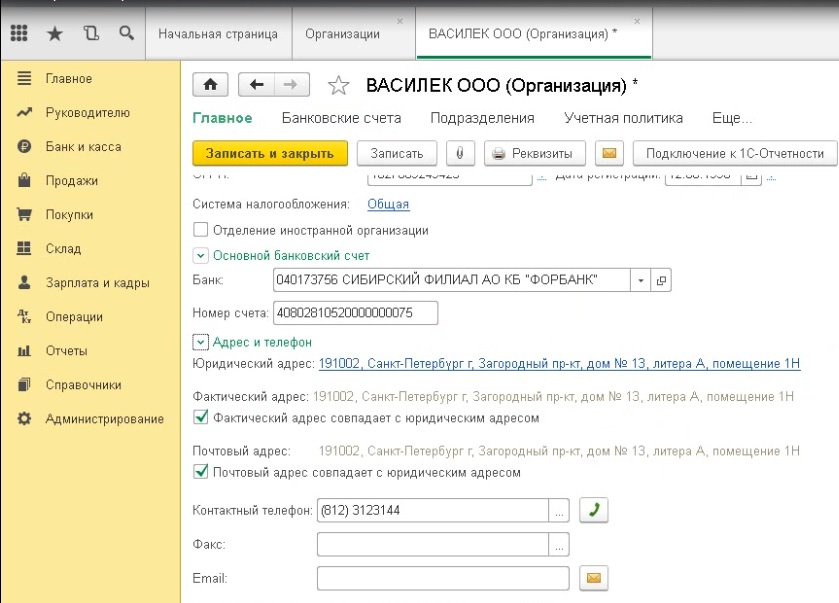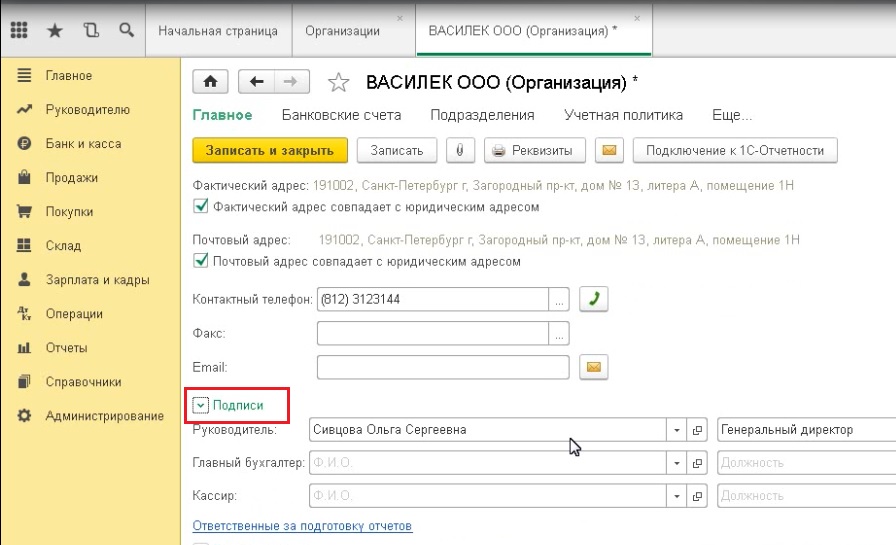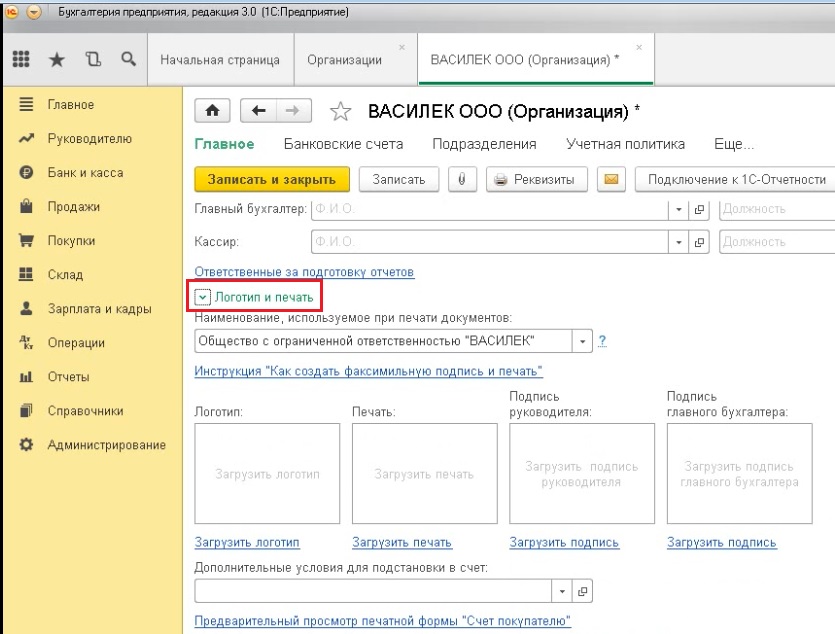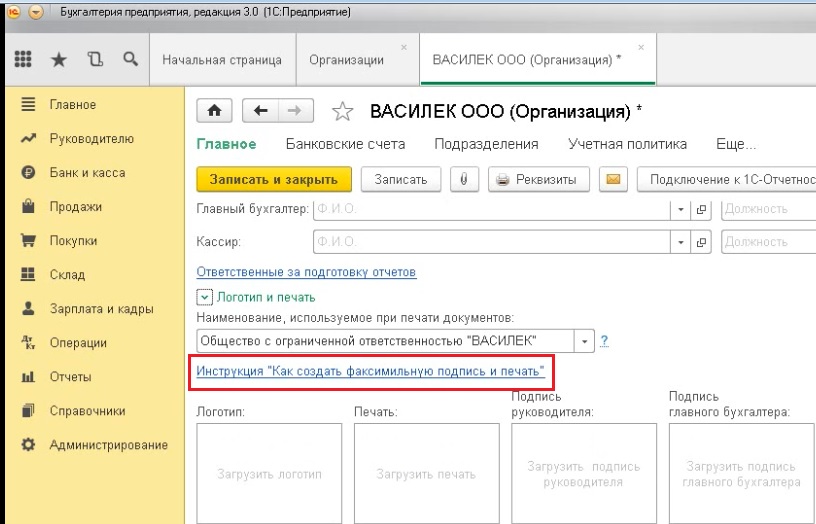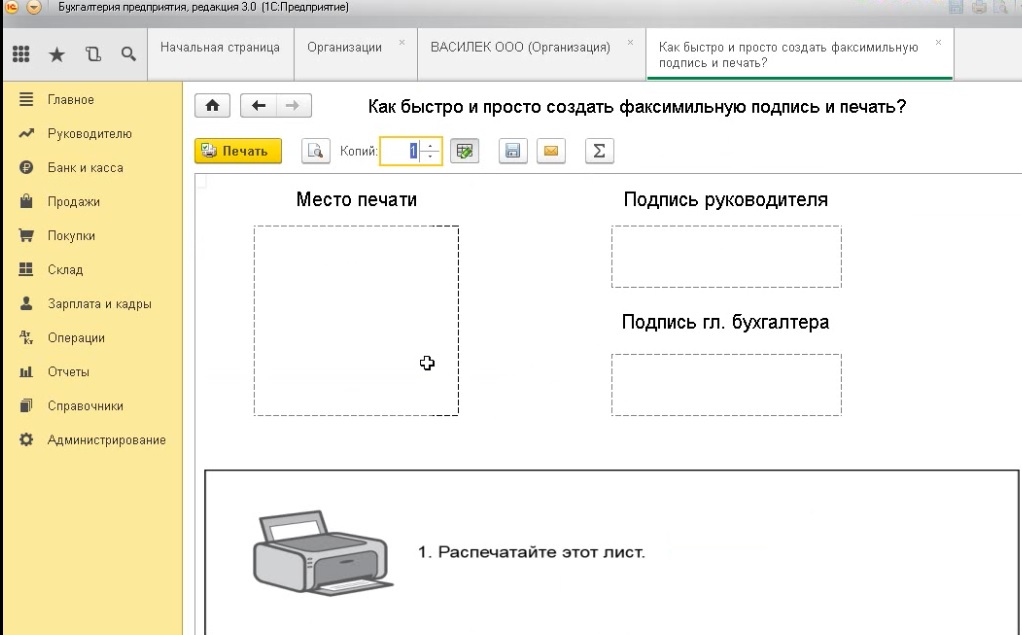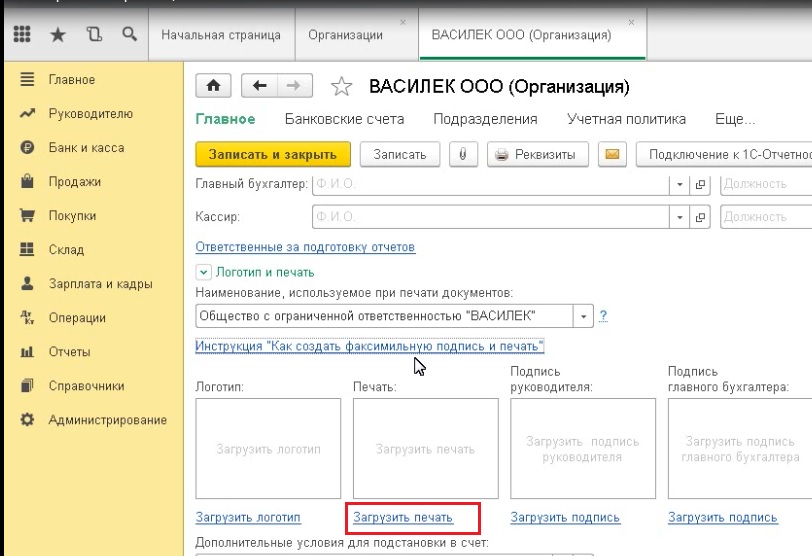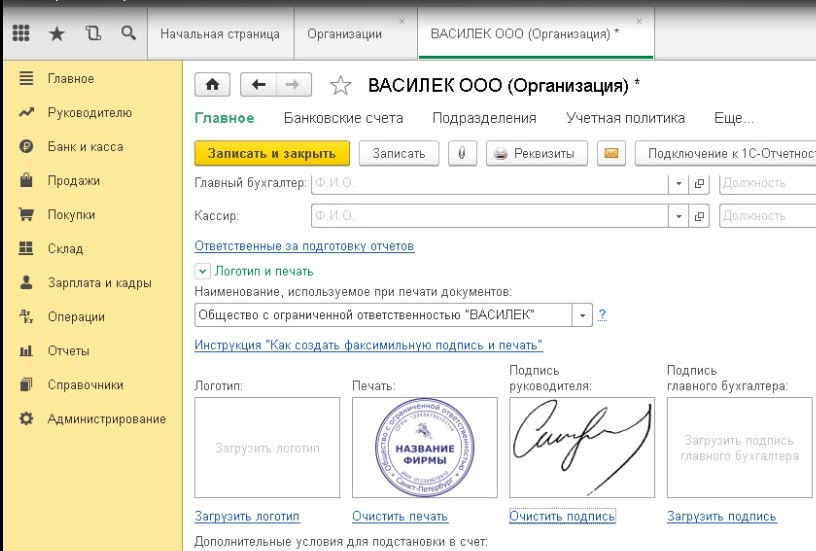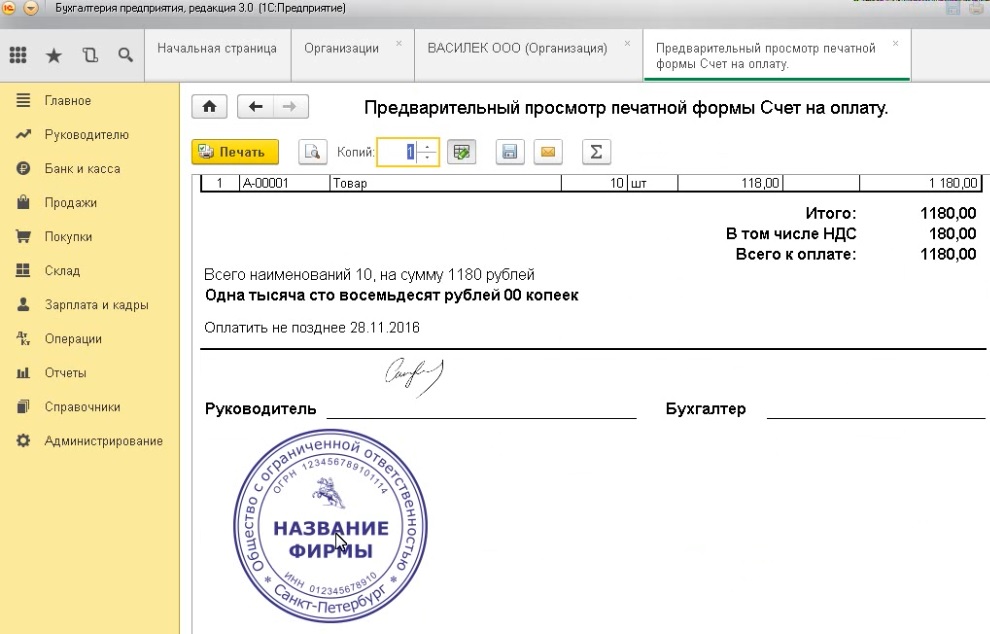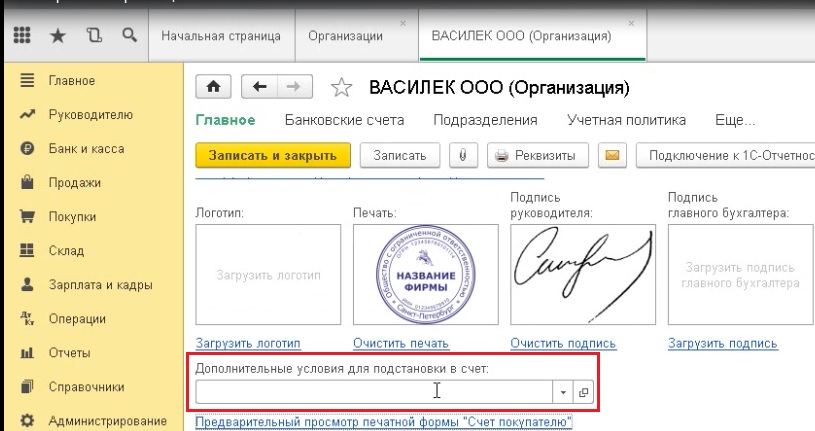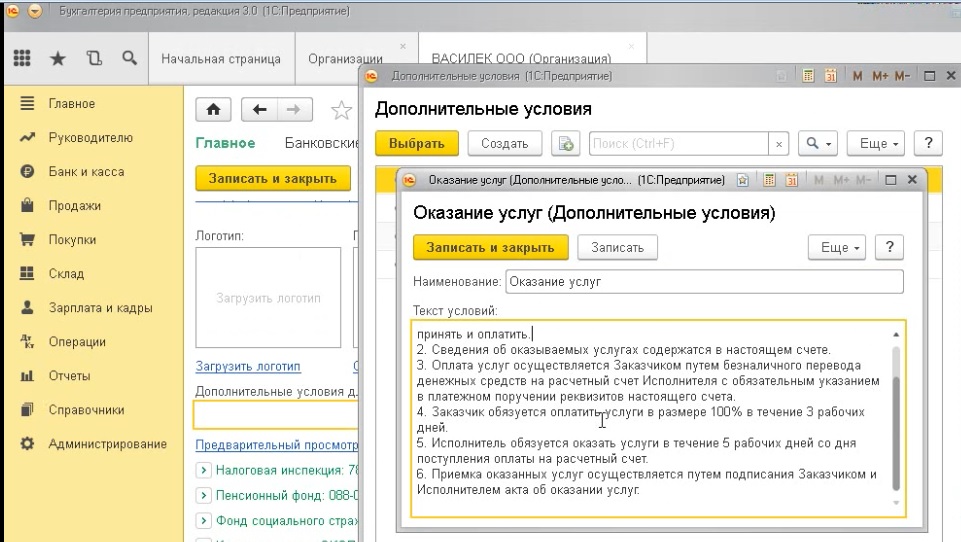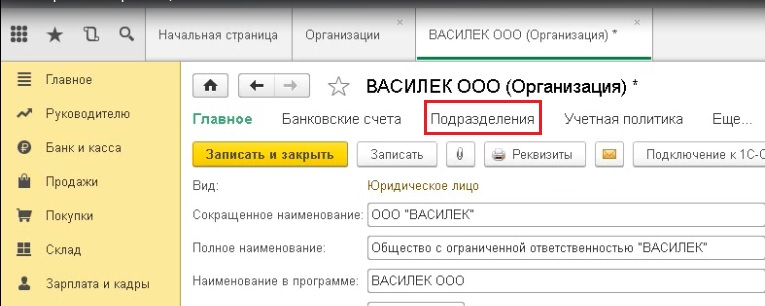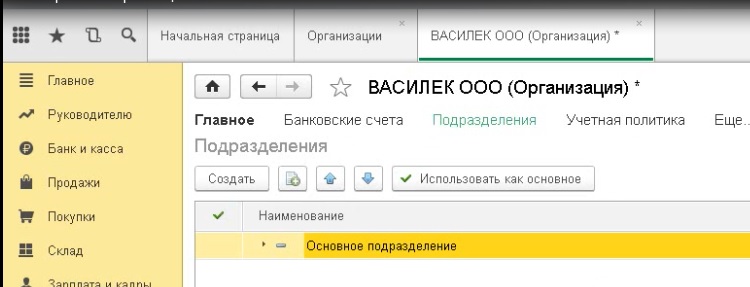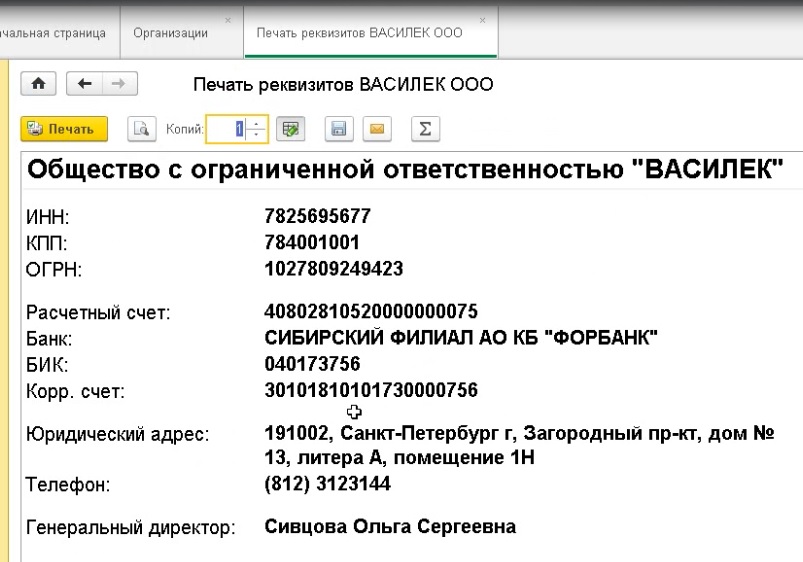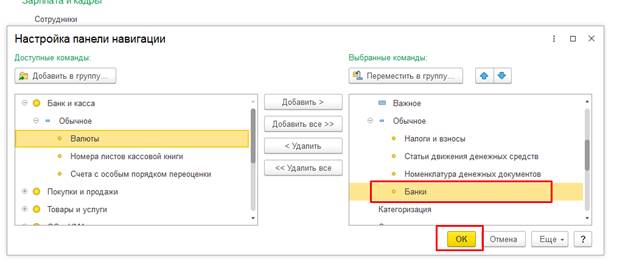- Опубликовано 13.11.2018 11:39
- Автор: Administrator
- Просмотров: 59608
Сегодня мы хотим поделиться с вами текстовым конспектом первого урока нашего популярного видеокурса «1С: Бухгалтерия для начинающих и не только». В данной части речь пойдет о заполнении реквизитов организации, а также о важных нюансах изменения этих данных в процессе работы.
Для того, чтобы заполнить или посмотреть реквизиты организации, можно перейти по ссылке с названием организации с вкладки «Начальная страница».
Либо раздел «Главное», пункт «Организации».
В том случае, если организаций в программе много, то вы выбираете нужное юридическое лицо и открываете элемент справочника.
В данном справочнике хранится достаточно много различных реквизитов, большинство из которых влияют на корректность ведения учета, на настройки программы, на некоторые особенности работы с документами. Сейчас мы с вами поговорим о самых важных параметрах, заполнение которых нужно проконтролировать.
Итак, прежде всего, при создании новой организации необходимо указать вид «Юридическое лицо» либо «Индивидуальный предприниматель».
В том случае, если вы начинаете вести учет в новой информационной базе, то при её создании будет запущен помощник ввода информации, который поможет вам заполнить все данные корректно.
В данном случае необходимо выбрать вид и впоследствии изменить его, к сожалению, будет нельзя. То есть, если вы при первоначальном заполнении указали, что организация является юридическим лицом, то изменить в настоящее время этот реквизит у нас возможности нет.
Затем мы внимательно указываем сокращенное и полное наименование.
Также в справочнике есть такой реквизит как «Наименование в программе».
Можно сказать, что это служебный реквизит, предназначенный исключительно для внутреннего пользования, то есть здесь вы можете назвать организацию так, как вам удобно, это наименование вы будете видеть при работе в программе.
Обычно, при формировании данного наименования его начинают с названия организации, а буквы ООО отправляют в конец. Это сделано для того, чтобы при поиске организации в списке было удобно его осуществлять в алфавитном порядке (если у вас очень много юридических лиц в программе, но найти нужное будет проще, если они будут упорядочены по алфавиту). Этот реквизит видят только пользователи 1С, ни в каких печатных формах он задействован не будет.
Также есть ещё очень важный реквизит – это «Префикс».
В том случае, если вы ведете учет в одной информационной базе по нескольким юридическим лицам, то для каждого юрлица необходимо указать префикс. Он будет использоваться для раздельной нумерации документов.
Почему это необходимо? Для каждой организации нумерация документов должна быть отдельной, поэтому каждому юр. лицу мы присваиваем определенное значение префикса, который будет автоматически подставляться перед числовым значением номера и обеспечивать раздельную нумерацию документов по каждому юр. лицу. Видеть его также будете только вы, в печатных формах документов префикс не выводится. Обычно, префикс – это две буквы, которые созвучны с наименованием.
В том случае, если вы ведете учет по одной организации, то префикс можно
не заполнять. Если же вы добавите вторую организацию, то для неё этот реквизит нужно указать обязательно, чтобы с нумерацией не было проблем.
Также мы заполняем наши обязательные реквизиты ИНН, КПП, ОГРН и дату регистрации.
Теперь я хочу обратить ваше внимание, что в этом блоке общих реквизитов есть две ссылочки со словом «История». Для чего они нужны и что обозначают?
Бывают такие ситуации, когда у организации в процессе деятельности изменяется наименование. Как быть в этом случае? Многие пользователи 1С, к сожалению, поступают не совсем правильно. Они просто заходят в справочник организаций и изменяют поля «Сокращенное» и «Полное наименование».
Что произойдет в данном случае? Если вы решите распечатать документы за прошлые периоды, то в данных документах также будет выводиться новое наименование, а это не верно. Поэтому, чтобы такую ситуацию предотвратить, разработчики предусмотрели возможность хранить в программе историю изменения наименования.
Щелкаем на ссылочку «История».
В том случае, если у вас изменилось наименование, то добавляем новую строку, указываем дату действия, с которой у нас начинает применяться новое название, и указываем значение.
Если вы внесете информацию таким образом, то в первичных документах она будет отражаться корректно. До даты изменения будет применяться старое наименование, после даты изменения – новое.
И такая же ситуация у нас с реквизитом «КПП».
Этот реквизит в последнее время приобрел большое значение, особенно в том случае, если ваша организация является плательщиком налога на добавленную стоимость.
Дело в том, что КПП организаций также иногда изменяется. При этом, КПП относится к одним из важнейших реквизитов, которые используются при заполнении счетов-фактур. Данный реквизит обязательно анализируется контролирующими органами при сверке 8 и 9 разделов декларации по НДС.
Если у вашей организации изменился КПП, и вы просто поменяете данный реквизит в справочнике, то во всех документах, которые были созданы до изменения, программа будет использовать новый КПП. Если такие документы вы передадите своим контрагентам, то информация в декларации по НДС у них будет отражена не верно и не сойдется с вашими данными.
Чтобы такая ситуация не произошла, мы также храним историю КПП в разрезе дат изменений. Можем зайти по ссылочке «История» и добавить новое значение, указав дату начала действия. Кроме этого, необходимо заполнить справочник «Регистрация в налоговом органе»: создаем новую регистрацию, указываем КПП, код налогового органа, наименование, ОКТМО. После выполнения этих действий новая информация будет применяться с той даты, которую вы укажете. В первичных документах все будет отражено корректно.
После ввода основных реквизитов нам обязательно нужно ввести информацию об основном банковском счете. Банковских счетов у организации может быть несколько. Если мы с вами перейдем по гиперссылке «Банковские счета»,
то увидим, что можно создать перечень банковских счетов.
Для каждого счета нужно указать банк, который можно найти по БИКу в справочнике «Банки», и указать номер счета
Счетов может быть несколько, но программа предлагает нам установить один в качестве основного, то есть это тот банковский счет, который используется чаще всего и будет подставляться в документы по умолчанию.
Затем заполняем адрес и телефон. Нужно заполнить юридический, фактический и почтовый адрес. Если они совпадают, то поставить соответствующие галочки.
К заполнению стоит отнестись внимательно, так как данная информация также будет выводиться в первичных документах, которые передаем контрагентам.
Очень важный блок реквизитов – это «Подписи». Здесь мы должны внести информацию о наших ответственных лицах.
На рисунке видно, что внесена информация о руководителе.
В том случае, если у вас есть главный бухгалтер, кассир, и это разные люди, то такую информацию тоже указываем в разделе «Подписи». Данные будут использоваться в печатных формах различных документов, а информация о руководителе нам нужна еще и для регламентированных отчетов.
Теперь мы с вами переходим к очень интересному разделу «Логотип и печать».
Этот раздел не относится к числу обязательных, и вы можете его не заполнять сразу же при вводе информации об организации. Но в том случае, если уже немного освоились в программе, рекомендую заполнить его, так как он поможет вам повысить удобство работы.
Для чего нам необходимо внести информацию о логотипе и печати?
Большинство организаций выписывают счета на оплату своим покупателям. В программах 1С также предусмотрена возможность отправлять эти счета по электронной почте. Перед отправкой в форму счета можно добавить факсимильную подпись и печать, то есть счет будет выглядеть как скан оригинала. В таком виде его можно быстро отправить вашим покупателям.
Итак, в данном разделе выбираем наименование организации и затем, обратите внимание, у нас есть инструкция, как создать факсимильную подпись.
Если мы с вами перейдём по ссылочке, то нам предложат распечатать вот этот лист.
Сделать это нужно обязательно. Затем в квадратик «Место печати» ставим печать вашей организации, подписи руководителя и главного бухгалтера в соответствующих клеточках.
Затем сканируем этот лист, используя любой графический дизайнер (например, Paint), и аккуратно вырезаем наши квадратики, чтобы края не попали в рисунок, сохраняем в какую-либо папку.
Теперь возвращаемся в программу и выбираем возле слова «Печать» ссылочку «Загрузить печать».
Выбираем папку, куда мы сохранили наши документы, после чего картинка с печатью попадает в нужный квадратик.
Далее загружаем подпись руководителя.
При необходимости можем также загрузить подпись главного бухгалтера и логотип.
Теперь есть возможность осуществить предварительный просмотр печатной формы. Вот таким образом выглядит наш счет, внизу есть подпись и печать организации.
Также вы можете указать дополнительные условия для подстановки в счет. В данном случае у нас используется справочник «Дополнительные условия».
Если мы щелкаем правой кнопкой мыши и выберем «Изменить», то увидим текст условий, который мы также можем добавить в счет.
Данный текст вы можете отредактировать и выбрать те условия, которые хотели бы видеть в счете на оплату.
Обязательно нужно заполнить реквизиты «Налоговой инспекции», указав, кто подписывает отчетность. Затем мы указываем реквизиты пенсионного фонда, ФСС и коды статистики.
Это те основные параметры, которые мы должны заполнить при создании организации, либо проверить, если вы уже работаете в программе: все ли данные присутствуют, вся ли информация внесена корректно. Если у вас были какие-либо изменения, то они также должны оперативно отражаться в реквизитах справочника организаций.
Еще хотелось бы немного сказать о ссылочке «Подразделения»
В данном случае мы сразу же можем внести информацию об организационной структуре предприятия.
То есть вы сюда добавляете все подразделения, которые есть в вашей организации, после чего справочник «Подразделения» можно использовать в работе.
О настройках учетной политики мы поговорим во втором видеоуроке. А пока нажимаем кнопочку «Записать и закрыть» и говорим, что реквизиты нашей организации внесены корректно.
Из справочника «Организации» есть возможность распечатать реквизиты. Если кто-то из ваших контрагентов запрашивает эту информацию, то таким удобным образом можно вывести их на печать или отправить по электронной почте.
Подробную, понятную и системную информацию о работе в программе 1С: Бухгалтерия вы можете получить из нашего видеокурса «1С: Бухгалтерия для начинающих и не только».
50 видеоуроков + дополнительные материалы и ответы на ваши вопросы.
Понравилась статья? Подпишитесь на рассылку новых материалов
Добавить комментарий
Содержание:
1. Что такое банковский счет и какие операции производятся с его помощью?
2. Настройка счета по умолчанию для конфигурации 1С: Управление Торговлей 10.3
3. Настройка счета по умолчанию в конфигурации 1С: Бухгалтерия предприятия 3.0
1. Что такое банковский счет и какие операции производятся с его помощью?
При использовании системы 1С в конфигурации используется автоматическое заполнение значений реквизитов платежных документов.
Рассмотрим настройку по умолчанию на примере банковского счета (БС) в конфигурациях «1С: Управление торговлей 11», «Управление торговлей редакция 10.3» и «1С: Бухгалтерия предприятия 3.0».
Индивидуальный счет с помощью которого совершаются безналичные расчетные операции, хранятся денежные средства в банке (с полным доступом и правом на любые финансовые операции РФ) владельцем которого является юридическое или физическое лицо называется «Банковский счет».
БС имеет почти каждое физическое лицо и обязано иметь каждое юридическое лицо РФ.
С их помощью производятся операции по организации хранения, накоплению и порядку перечисления денежных средств. Различают несколько разновидностей БС.
Они подразделяются на те, которыми могут пользоваться только частные лица или только организации. Некоторые счета предназначены для проведения строго определенных операций.
Для того чтобы используемые данные справочников автоматически подставлялись в документы необходимо указывать их, как основные (по умолчанию).
Стоит обозначить, что для конфигурации «1С: Управление торговлей 11» настройки счета по умолчанию не предусмотрено, так как нет раздела «Основные значения для подстановки в документы и справочники».
Но при выборе в документах пять раз подряд одного и того же значения реквизитов документов оно будет подставляться автоматически.
2. Настройка счета по умолчанию для конфигурации 1С: Управление Торговлей 10.3
Для конфигурации 1С: Управление Торговлей 10.3 основной счет по умолчанию устанавливается в настройках карточки контрагента 1С.
Для этого необходимо открыть справочник «Контрагенты» («Справочники» — «Контрагенты (покупатели и поставщики» — «Контрагенты»).

Справочники
После того, как карточка контрагента 1С открыта необходимо перейти на вкладку «Счета и договоры».
Там отражены БС. Для того чтобы выбрать БС по умолчанию нужно спозиционироваться на требуем и нажать кнопку «Основной».

Контрагенты
После этого выбранный БС будет автоматически подставляться в 1С платежные документы при выборе данного контрагента.
3. Настройка счета по умолчанию в конфигурации 1С: Бухгалтерия предприятия 3.0
Если необходимо для организации установить основной счет по умолчанию в конфигурации «1С: Бухгалтерия предприятия 3.0, то требуется перейти в раздел «Главное» — «Организации» и двойным кликом открываем карточку, в которой требуется выполнить данное действие.

Организации
В открытой карточке организации в 1С переходим на вкладку «Банковские счета», где можно увидеть кнопку «Использовать как основной», при нажатии на которую БС организации будет подставляться в платежные документы РФ автоматически.

Банковские счета
Если же установить счет по умолчанию требуется для контрагента (чтобы при его выборе в платежных документах БС подставлялся автоматически), переходим в раздел «Справочники» — «Покупки и продажи» — «Контрагенты».

Контрагенты
В справочнике «Контрагенты» открываем необходимую карточку и переходим на вкладку «Банковские счета». Там же позиционируемся на счете, который должен подставляться в 1С платежные документы по умолчанию и нажимаем «Использовать как основной».

Банковские счета
Для физических лиц такая настройка осуществляется аналогично через справочник «Физические лица».

Физические лица
Так же открываем карточку контрагента 1С, переходим на вкладку «Банковские счета», открывает необходимый счет и нажимаем «Использовать как основной».
Специалист компании «Кодерлайн»
Дмитрий Шашков
Обновлено: 11.05.2023
Обслуживание
29.12.2014
Автоматизация бухгалтерского учета ООО «НАЙСЛЭНД» выполнена сотрудниками фирмы «Сервистренд» на базе ПП «1С:Бухгалтерия 8. ПРОФ»
29.12.2014
Автоматизация бухгалтерского учета ЗАО «ЛА ВИНЧИ» выполнена сотрудниками фирмы «Сервистренд» на базе ПП «1С:Комплексная Автоматизация 8»
Как в печатной форме счета, выставленного покупателю, внести изменения в текст сверху. Например: «Внимание! Изменение банковских реквизитов»?
Необходимо зайти в «Администрирование» — «Печатные формы, отчеты и обработки» — «макеты печатных форм». Выбрать макет «Счет-заказ» и зайти в него. Сверху внести данные, которые нужно изменить. Обратите внимание, вносить изменения необходимо аккуратно, не меняя формата макета. Логотип фирмы в левом верхнем углу не удалять!
Остались вопросы? Получите бесплатную консультацию наших специалистов!
Ваш заказ успешно отправлен,
наши менеджеры свяжутся
с Вами в ближайшее время
18.11.2021
23 ноября вебинар! Астрал.Отчет — установка, настройка и работа в программе.
Приглашаем на вебинар!
ПОДРОБНЕЕ
18.11.2021
22 ноября вебинар! НДС от А до Я.
Регистрируйтесь!
ПОДРОБНЕЕ
16.11.2021
19 ноября вебинар! Сервис «1С:Кабинет сотрудника». Доступный способ получения информации обо всех начислениях.
Регистрируйтесь!
ПОДРОБНЕЕ
11.11.2021 15:11:00
Управление торговлей базовая, редакция 11
11.4.13.282
11.11.2021 15:10:00
Управление производственным предприятием, редакция 1.3
1.3.169.1
10.11.2021 15:11:00
Управление торговлей, редакция 11
11.4.13.282
Настрою вашу 1С. Опыт с 2004 года. Подробнее →
Смотрите видео инструкцию по этой статьей на моём Ютуб-канале (отмотайте видео на 7 мин 12 сек):
Очень часто бывает задача изменить печатную форму счета на оплату, акта об оказании услуг и прочих форм. Покажу вам на примере счета на оплату, представим, что у нас изменились банковские реквизиты и мы хотим крупными буквами сообщить об этом клиентам в форме счета на оплату. В итоге должно получиться что-то подобное:
Чтобы отредактировать макет печатной формы, переходим в раздел «НСИ и администрирование» — «Печатный формы, отчеты и обработки» — «Макеты печатных форм», в списке макетов находим «Счет на оплату» и нажимаем сверху кнопку «Изменить».
Далее открывается таблица, очень похожая на Эксель, как в Экселе редактируем данные – раздвигаем строчку, вписываем слова и т.д. более наглядно как это сделать можете посмотреть в видео-инструкции.
Когда все необходимые изменения внесены сверху нажимаем кнопку «Записать и закрыть».
Теперь можете снова сформировать печатную форму счета из документа 1с и если изменения вы внесли правильно, то они отображаться на форме счета.
Смотрите видео презентацию этой статьи (отмотайте видео на 7 мин 12 сек):
Читайте также:
- 1с добавить отчет в подменю отчеты
- Как удалить поисковую систему из opera gx
- Как создать эмблему футбольного клуба в фотошопе
- Найдите ошибки в программе program control
- Как удалить asus pc probe
Для внесения банковских реквизитов организации необходимо внести данные в справочников банков.
Данные можно вносить двумя способами:
-
Вручную (используется в случае если отсутствует доступ в интернет для актуализации банковского классификатора);
-
С использованием классификатора банков.
Рассмотрим каждый из способов.
Справочник банков находится в меню Справочники — Банки.
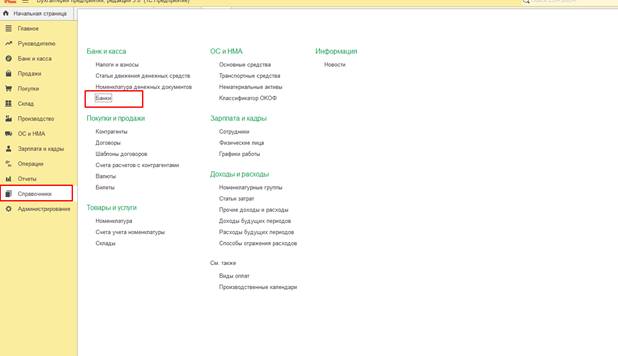
Если данный справочник отсутствует в списке, то выводим его через настойку навигации.

Двойным щелчком переносим справочник «Банки» в правую часть таблицы:
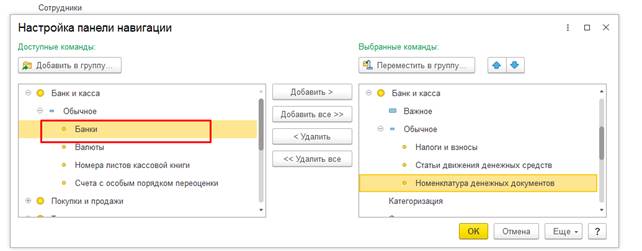
и нажимаем кнопку «ОК».
Если в программе только начинают работу, то справочник банков будет пустой, если кто-то уже добавлял банки, то они отразятся в списке.
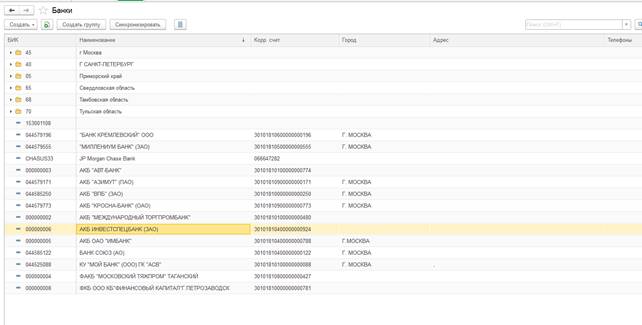
Для добавления нового банка нажимаем кнопку «Создать».
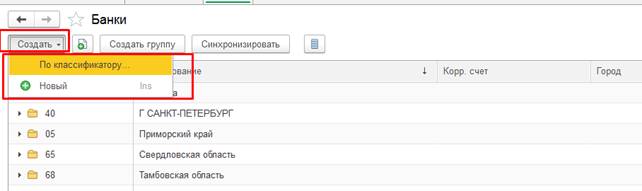
Программа предлагает два варианта:
— По классификатору;
— Новый.
Если выбрать вариант «Новый», то он соответствует ручному вводу данных о банке.
При этом при попытке создать вручную программа выдаст предупреждение:
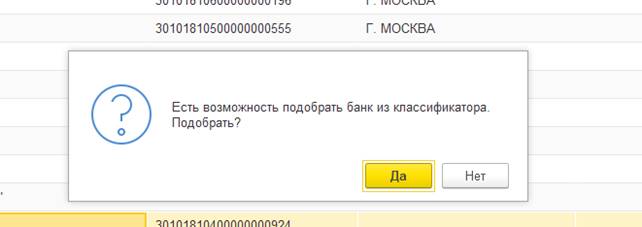
Если нажать «Да», то откроется справочник классификатора. Если нажать «Нет», то карточка для создания банка вручную.
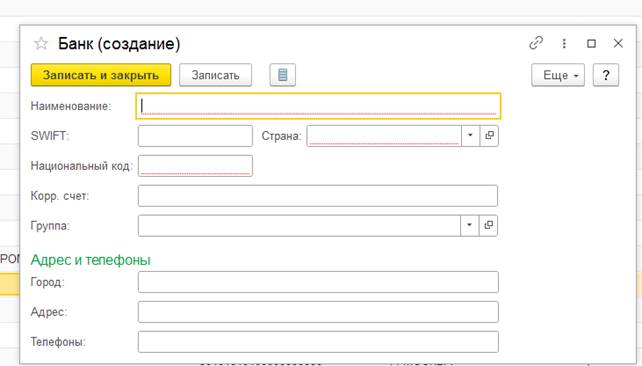
Заполняет карточку данными и сохраняем по кнопке «Записать и закрыть».
Если при создании выбрать вариант «По классификатору», то откроется справочник «Классификатор банков» или по другому называется «Справочник БИК».
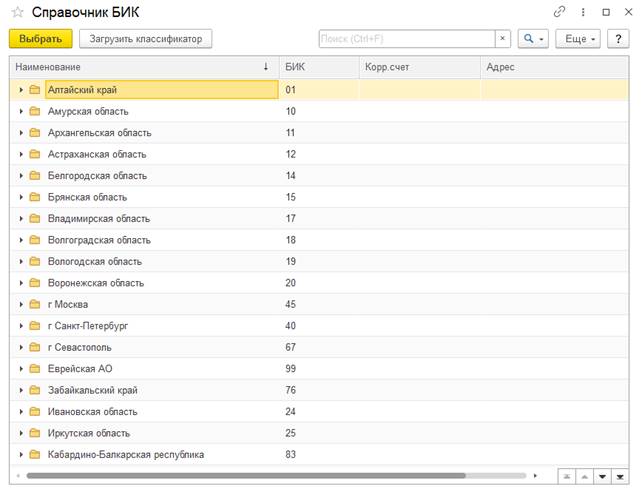
Все банки разбиты на регионы. Для того, чтобы быстро найти необходимый банк в поле «Поиск» можем внести БИК и программа его найдет.
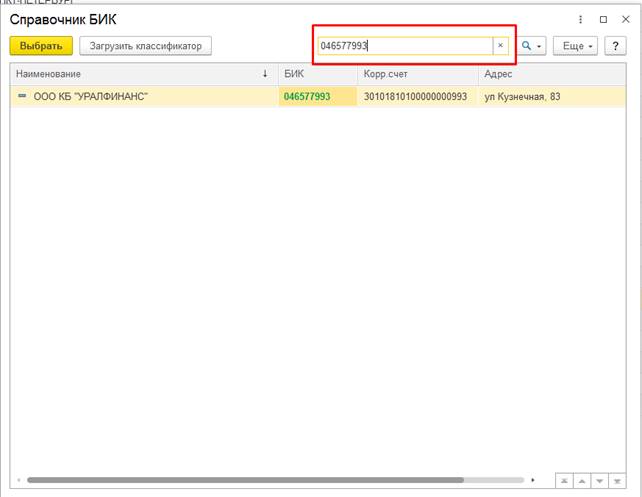
По кнопке «Выбрать», добавляем данный банк в справочник наших банков.

В случае, если в Справочнике БИК данные не найдены, то возможно данные устарели и классификатор банков необходимо обновить.
Для запуска обновления классификатора вручную, нажимаем кнопку «Загрузить классификатор».
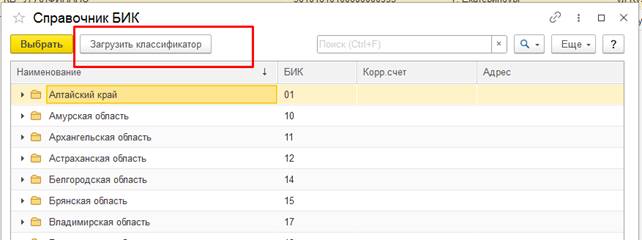
Появиться окно для выбора способа обновления: через интернет или из файла.
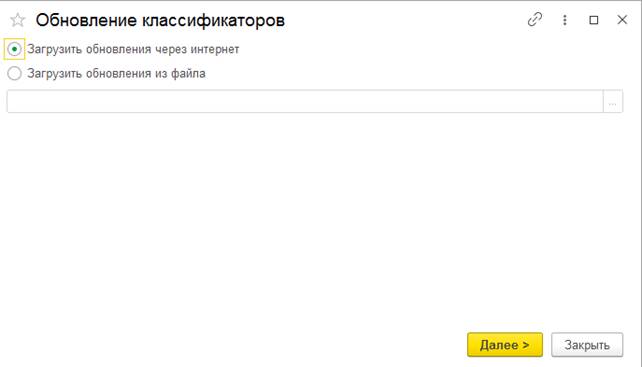
Если подключена интернет-поддержка и есть доступ в интернет, то выбираем вариант «Загрузить обновления через интернет» и нажимаем кнопку «Далее». Откроется форма для выбора видов классификаторов, которые можно обновить в программе. Отмечаем галочкой «Справочник БИК» и нажимаем кнопку «Далее».
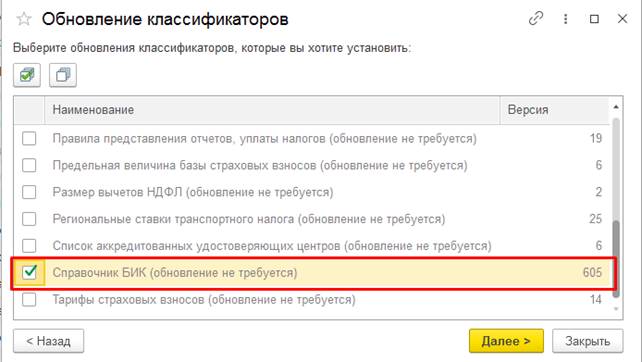
Появится надпись, что идет обновление классификаторов.
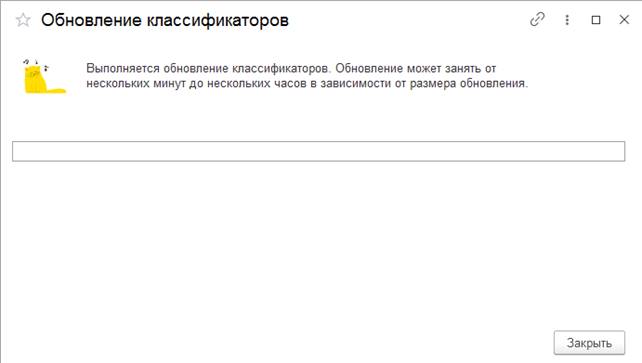
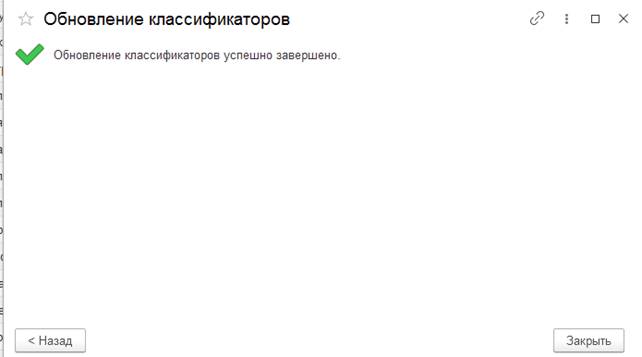
Следует отметить, что если проблем с доступом в интернет нет и подключена интернет-поддержка, то то можно настроить автоматическое обновление справочников по расписанию.
Для этого заходим Администрирование — Интернет-поддержка, находим Классификаторы и курсы валют и устанавливаем переключатель «Обновлять по расписанию через интернет».
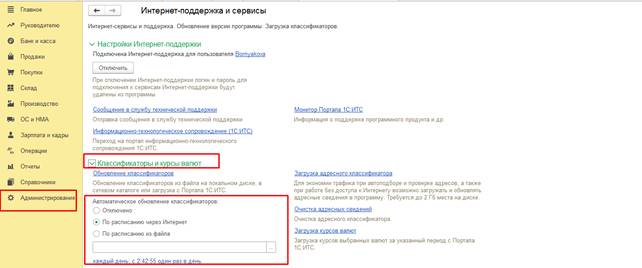
Если доступ к интернету отсутствует, то можно загрузить из файла. Скачать актуальный классификатор можно с сайта 1С вместе с обновлениями самой программы по ссылке «Актуальные версии классификаторов».
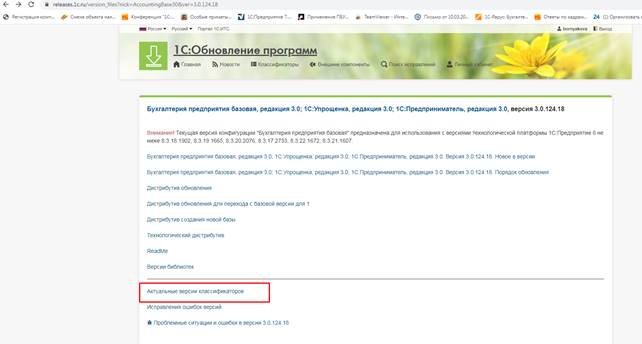
Выбираем в списке необходимые классификаторы и нажимаем кнопку «Скачать».

Если до обновления классификатора банков данные банков вносились вручную, то их можно синхронизировать с банками из классификатора по кнопке «Синхронизировать».